您可以通過數據連接或 Wi-Fi 網絡通過 FaceTime 與 Apple 用戶進行視頻和音頻通話。 因此,國際 FaceTime 通話是免費的。 然而,許多 iPhone 用戶抱怨 FaceTime 通話不會結束的問題。
當您決定結束與朋友的面對面通話時,iPhone 會在 FaceTime 通話結束處停留數小時。 你能做些什麼來修復卡在 FaceTime 結束上的 iPhone? 以下是解決問題的 9 個可行技巧。
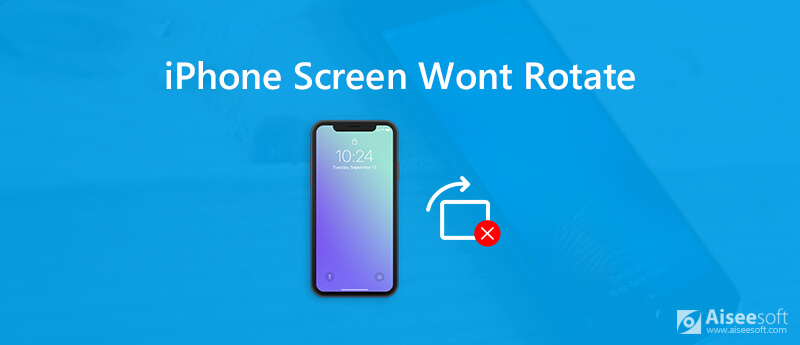
如何使您的iPhone屏幕再次旋轉? 好了,您可以通過以上因素解決iPhone屏幕無法自動旋轉的問題。 繼續閱讀並獲取更多詳細信息。
有時這不是您的iPhone的過錯。 您需要進行測試才能找到真正的原因。
實際上,自動屏幕旋轉功能並非在所有情況下都很方便。 調整坐姿時,iPhone屏幕經常旋轉很煩人。 在此期間,保持屏幕旋轉鎖定為佳。 因此,您需要檢查iPhone屏幕旋轉問題的屏幕鎖定狀態。 如果是這樣,則需要手動解鎖iPhone上的屏幕旋轉。
並非所有 iPhone 應用程序都支持橫向模式。 換句話說,一些應用程序只能在縱向模式下工作。 您可以使用各種應用程序檢查 iPhone 屏幕旋轉功能。 許多 iOS 遊戲只能在橫屏模式下運行。 因此,您可以在 iPhone 上玩遊戲,看看 iPhone 屏幕不會旋轉的問題是否真的發生了。

您知道顯示縮放功能會自動禁用iPhone屏幕自動旋轉嗎? 顯示縮放功能可以增強主屏幕上應用程序的整體可見性。 您會發現每個圖標的大小將比以前更大。 但是,iPhone不旋轉屏幕是它的副作用。 您可以通過禁用顯示縮放來使iPhone屏幕再次旋轉。
如果你想在 iPhone XR 和更多 iOS 設備上旋轉屏幕,你可以按照以下段落進行操作。 這些是解決 iPhone 屏幕在不同方面不會自動旋轉的可行方法。
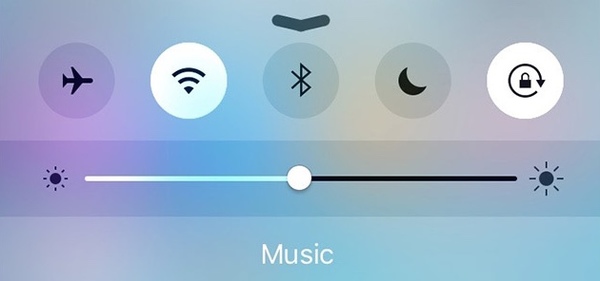
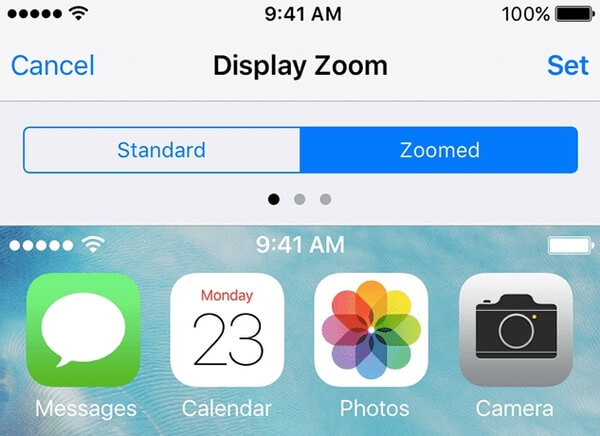
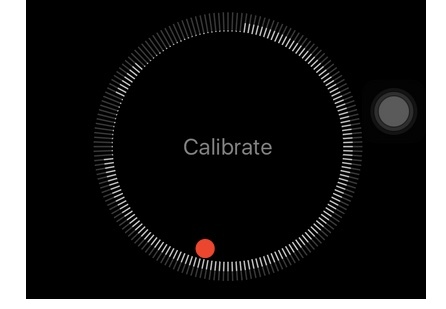
注意:本節介紹如何強制重啟 iPhone X 以修復 iPhone X 無法旋轉的問題。 你可以檢查這個 重啟iPhone 重新啟動所有iPhone設備的教程。
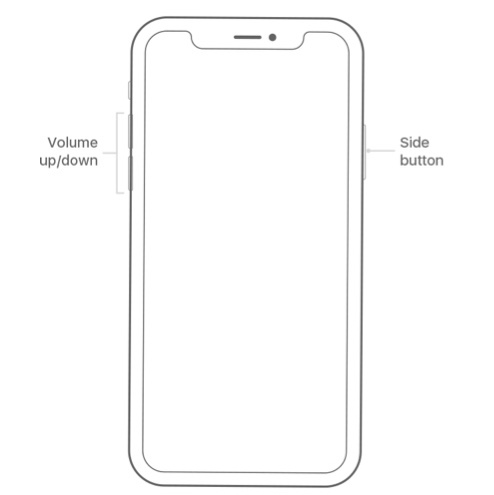
注意:您最好 將iPhone備份到電腦 升級到最新的iOS版本之前。
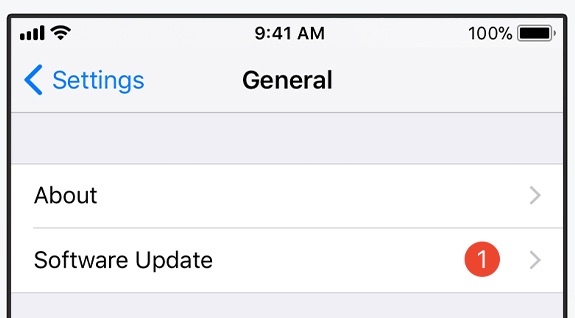
如果經過多次嘗試,iPhone X仍然無法旋轉屏幕,該怎麼辦? 好吧,你可以使用 Aiseesoft iOS系統恢復 將 iPhone 恢復到正常狀態而不會丟失數據。 該程序能夠檢測潛在風險並通過點擊恢復 iOS 系統。 順便說一句,您可以在對 iPhone 屏幕不旋轉進行故障排除的同時降級和升級 iOS。 不需要任何技術背景。

下載
100% 安全。無廣告。
100% 安全。無廣告。




使用上述解決方案,您可以在iPhone XR等上旋轉屏幕。 很容易弄清楚為什麼以及如何修復由於軟件相關問題而導致iPhone無法旋轉屏幕的問題。 但是,如果您的iPhone加速度計損壞或遭受其他與硬件相關的問題,則iPhone上的屏幕旋轉功能也將不可用。
好吧,Aiseesoft iOS系統恢復是修復iOS系統的最佳選擇。 您可以免費下載該程序,以輕鬆將iPhone從異常狀態恢復為正常狀態。 對於iPhone故障,您需要訪問附近的當地Apple Store以獲得專業幫助。

在各種問題上將iOS系統恢復正常,例如卡在DFU模式,恢復模式,耳機模式,Apple徽標等中,而不會丟失任何數據。
100% 安全。無廣告。
100% 安全。無廣告。